Photoshop e la fotografia immobiliare: fondere luci diverse con il metodo Scolora
- Teacher-in-a-Box
- 18 ott 2022
- Tempo di lettura: 8 min
Aggiornamento: 12 mag 2023
I campi di applicazione dei metodi di fusione in Photoshop hanno infinite declinazioni: vediamo nella pratica come Photoshop viene in nostro soccorso con il metodo di fusione Scolora nella postproduzione delle luci nella fotografia di interni professionale.

Oggi vogliamo parlarti di una branca della fotografia professionale tra le più richieste nel mondo delle agenzie di settore: la fotografia di interni!
È un campo affascinante dove il soggetto degli scatti sembra indubbiamente più alla portata di altri, come ad esempio l'ambito della fotografia matrimoniale o del ritratto, perché si tratta di fotografare soggetti... Immobili. :D
Ma è davvero così?
Indice dei contenuti
La fotografia di interni: una professione in costante richiesta 1.1. Le attrezzature indispensabili per la fotografia immobiliare 1.2. Le tecnologie utili: L'High Dynamic Range o HDR 1.3. Photoshop, HDR e fotografia di interni 1.4. Impara velocemente tutto sulla fotografia di interni
Il tutorial: fondere luci diverse in una foto HDR con il metodo Scolora 2.1. Analizza la luce naturale e quella artificiale 2.2. Apri gli scatti in Camera Raw per controllare la temperatura colore 2.3. Seleziona gli scatti da fondere insieme con Adobe Bridge 2.4. Usa Photomerge per allineare gli scatti 2.5. Seleziona il metodo di fusione Scolora 2.6. Come agisce il metodo Scolora 2.7. Determina la zona di intervento del metodo Scolora 2.8. Come creare una maschera per correggere la sovraesposizione 2.9. Lavora col pennello per modulare la luce nelle zone desiderate
Perché usare il metodo Scolora per fondere le luci: conclusioni 3.1. Bonus tip: ottimizzare il contrasto con una Curva
La fotografia di interni: una professione in costante richiesta
La fotografia di interni è uno dei generi di fotografia commerciale che trova ancora grande richiesta ed un campo di applicazione davvero ampio: spazia dalla documentazione ai fini di archivio di immobili di interesse storico o musei, alla rappresentazione con intenti promozionali, artistici o progettuali di spazi chiusi, come case private, uffici, ristoranti e negozi.
Da questa descrizione puoi capire chiaramente che gli obiettivi della fotografia di interni possono variare, ma a prescindere dal campo richiedono tutti un approccio sia creativo, sia tecnico.
La fotografia immobiliare non è però solo fatica e impegno: la grande domanda di questo tipo di servizio e la specificità di attrezzature e competenze richieste fanno sì che questo sia in assoluto uno degli ambienti più economicamente sicuri e gratificanti se desideri intraprendere una carriera nella fotografia sia come freelance in partita Iva, sia come dipendente.
Le attrezzature indispensabili per la fotografia immobiliare
Domanda: serve attrezzatura specifica per fare fotografia di interni?
La risposta è sì.
Quale? Dipende.
Questo particolare potrebbe spaventare soprattutto chi si approccia alla fotografia di interni professionale da poco, e non ha a disposizione grandi budget per le attrezzature.
Comunque, le tecniche e le attrezzature specifiche necessarie per intraprendere una carriera nella fotografia di interni possono variare in base alle esigenze della commissione, alle proprie capacità personali ed economiche e al contesto dello scatto.
Quindi non è obbligatorio spendere miliardi in diffusori, luci supplementari ad alto wattaggio e ombrelli riflettenti, ma è sicuramente necessario considerare una cifra per dotarsi di obiettivi grandangolari, uno o più flash e un buon cavalletto.
Inoltre, la fotografia di interni richiede una conoscenza approfondita del funzionamento della luce sia naturale sia artificiale, e dell'uso di tutte le attrezzature per poterle gestire.

Le tecnologie utili: L'High Dynamic Range o HDR
Tra le tecnologie in assoluto più utili per catturare la massima definizione e dettaglio non possiamo non citare l'HDR, o High Dynamic Range.
Cosa significa letteralmente?
Gamma dinamica estesa.
Parlando nello specifico di HDR in fotografia, l'HDR è quella modalità presente su tutte le fotocamere professionali -e non- che ti permette di catturare non solo il massimo dettaglio possibile da una scena, ma anche di ottimizzarne le luci, l'esposizione e i colori tramite lo scatto dello stesso soggetto con tre esposizioni differenti.
La tua fotocamera infatti scatterà allo stesso tempo in sovraesposizione, in sottoesposizione e in esposizione media, e poi raggrupperà tutte le informazioni in una singola immagine.
Diversamente dall'occhio umano, i sensori delle macchine fotografiche hanno infatti una gamma limitata e sono molto meno adattabili, soprattutto nelle situazioni di scarsa luminosità.
In generale, l'HDR è una modalità utilissima in tutte quelle situazioni di scatto dove le differenze di luce sono eccessivamente forti: sia quando la luce è insufficiente, perché ti permette di avere informazioni in quelle zone che altrimenti resterebbero sottoesposte, sia quando è necessario scattare in situazioni di forte contrasto.
Photoshop, HDR e fotografia di interni
Abbiamo parlato dell'utilità dell'HDR, ma come potrai immaginare sono tecniche e strumenti che necessitano di qualcosa di più del selezionare una modalità sulla reflex.
Per padroneggiare la fotografia immobiliare è necessario avere una conoscenza solida della composizione, della luce e della messa a fuoco, ma anche della postproduzione: serve una grande padronanza dei software per ottenere risultati veramente impeccabili...
E a volte non basta: serve l'esperienza di chi sa anche come e quando ricorrere eventualmente a trucchi che semplificano la vita e ti permettono di porre rimedio, soprattutto quando le condizioni di scatto sono particolarmente difficili.
Impara velocemente tutto sulla fotografia di interni
Anche questa volta veniamo in tuo soccorso con uno dei nostri videocorsi dedicati alla postproduzione della fotografia di interni e al software di elezione per farla al meglio, è 'Photoshop - Fotografia di interni professionale' curato dal nostro fantastico teacher Gianluca Catzeddu, di cui ti mostriamo subito una delle tantissime tecniche contenute!
Quale?
Ti insegneremo come fondere luci di temperature diverse con Photoshop, una tecnica essenziale nella postproduzione della fotografia immobiliare in tutte quelle situazioni in cui la compresenza di luci artificiali e luci naturali con temperature colore diverse crea un effetto sgradevole.
Clicca il banner per cominciare ad imparare subito: ci sono due lezioni gratuite per te!
Il tutorial: fondere luci diverse con il metodo Scolora
Nel nostro esempio useremo Photoshop e Adobe Bridge, che non è nient'altro che un software gratuito contenuto nella suite Adobe che permette di organizzare le tue immagini e gestirle tra le varie applicazioni Adobe: te ne consigliamo caldamente l'uso, puoi scaricarlo gratuitamente cliccando qui.
Analizza la luce naturale e quella artificiale
Dicevamo...
Ci sono diverse situazioni in cui può capitare di avere la necessità di fondere illuminazione artificiale e naturale fotografando un ambiente interno.
Qui abbiamo scattato l'HDR di questa scena per poter leggere sufficiente dettaglio nelle ombre e anche qualche dettaglio fuori dalla finestra.

Abbiamo lasciato la lampada spenta in fase di scatto perché c'è una problematica che puoi vedere chiaramente nell'immagine qui sotto: questa luce ha una temperatura colore diversa da quella dello scatto in HDR che ti abbiamo mostrato precedentemente.
Vedi?
Bilanciando questo scatto per rendere questa illuminazione artificiale simile alla luce calda naturale della foto scattata in HDR, puoi notare che, lampada a parte, il resto ha una evidente dominante blu.

Apri gli scatti in Camera Raw per controllare la temperatura colore
Dobbiamo trovare il modo di usare questi livelli e mischiarli in modo da ottenere una somma di illuminazione sufficientemente naturale, mantenendo la lampada 'accesa'.
Quando si parla di somma di luci la soluzione che fa per te è ricorrere al metodo di fusione 'Scolora'.
Per il nostro esempio useremo l'immagine HDR, già bilanciata e in formato dng, e lo scatto singolo con la lampada accesa.
Andiamo a selezionare le due immagini da Bridge e apriamole in Camera Raw in due finestre.

Decidiamo un'esposizione partendo dallo scatto con la lampada accesa: in questo caso ci concentreremo chiaramente sulla zona centrale tralasciando il resto.
Stabiliamo una temperatura colore: non vogliamo che questa luce risulti troppo calda e quindi proviamo a spostarla verso i 2.700 Kelvin...

Chiudiamo questa immagine e andiamo ad aprire l'altra, puoi notare facilmente come il problema della temperatura colore si pone in modo deciso: questa immagine che adesso percepiamo come corretta è bilanciata intorno ai 3.600 - 3.500 Kelvin.

Di conseguenza la temperatura colore che abbiamo impostato nella prima immagine non è compatibile con quello che stiamo vedendo, infatti se proviamo a settare questo secondo scatto sui 2.700 Kelvin, otteniamo un'immagine decisamente troppo fredda: non è sicuramente un risultato desiderabile!

Seleziona gli scatti da fondere insieme con Adobe Bridge
Ricapitolando: abbiamo due temperature colore diverse con elementi diversi da fondere insieme.
Come fare?
Per prima cosa andiamo a selezionare nuovamente entrambi gli scatti da Bridge.

Usa Photomerge per allineare gli scatti
Fra le due immagini c'è anche una leggera differenza di inquadratura: per ovviare, clicca 'Strumenti' dal menu principale di Adobe Bridge, poi seleziona Photoshop e di seguito Photomerge, in modo che avvenga anche un allineamento.
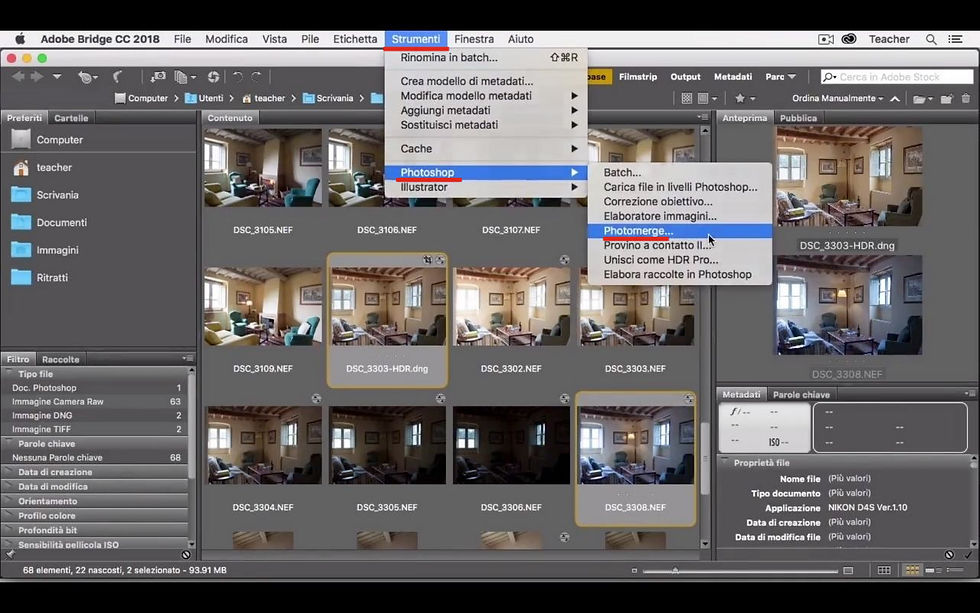
Togli tutte le opzioni di spunta e attiva 'Automatico'.
In questo modo le foto saranno aperte su due livelli, perfettamente allineate.

Attendiamo la fine della procedura ed ecco i nostri due livelli.
Per semplificarti il ragionamento, abbiamo messo il livello con la lampada accesa sopra quello con luce naturale, in modo da lavorarci più agevolmente.

Allora, sopra abbiamo la luce accesa, sotto abbiamo l'immagine con luce naturale.
Prima di andare a fare qualsiasi operazione di mascheratura devi trovare il modo di mischiare queste due luci: non puoi semplicemente lavorare con l'opacità perché otterresti solamente un abbassamento dell'intensità luminosa della luce artificiale.

Seleziona il metodo di fusione Scolora
Le somme di luce in Photoshop si attuano con il metodo Scolora: vediamo insieme cosa succede se lo selezioniamo.

Come agisce il metodo Scolora
Essendo una somma di luce si sommano entrambe le esposizioni, quindi in pratica 'schiarisci' tutta la foto.
Però in questo momento è come se avessimo fatto una doppia esposizione fotografica, chiaramente ottenendo un aumento dell'esposizione totale.

Determina la zona di intervento del metodo Scolora
Quello che a noi interessa però è come si sommano le due illuminazioni in questa zona, anche perché saremo poi perfettamente in grado di applicare delle mascherature.

Come creare una maschera per correggere la sovraesposizione
A questo punto andiamo a creare una maschera nera sul primo livello in modo da 'cancellarne' la visualizzazione e correggere la sovraesposizione involontaria su tutta l'immagine.
Per ottenere una maschera nera ti basta tenere premuto il tasto Alt e cliccare sul pulsante di creazione della maschera, così come ti mostriamo nell'immagine.

Lavora col pennello per modulare la luce nelle zone desiderate
Selezioniamo dal menu laterale un pennello bianco di sufficiente dimensione e andiamo a introdurre lentamente la luce in più che desideriamo inserire.
Qualche clic molto delicato con Opacità intorno al 20% è più che sufficiente!

Se necessario, puoi selezionare il nero e lavorare col pennello per parzializzare altre zone che si sono schiarite troppo.

Perché usare il metodo Scolora per fondere le luci: conclusioni
Potresti chiederti: 'E se avessimo utilizzato la fusione normale?'
Avremmo ottenuto questo risultato, assolutamente mooolto meno realistico, non trovi?

Mentre questo è il nostro risultato definitivo.
Con la fusione 'Scolora' abbiamo effettivamente sommato le luci.

Oltretutto puoi anche gestire l'intensità della maschera qualora lo volessi, però in questo caso la lasceremo al 100% per mantenere un effetto realistico.

Bonus tip: ottimizzare il contrasto con una Curva
Con qualche clic, qualche maschera e con il giusto metodo di fusione abbiamo miscelato le due illuminazioni con due temperature colore diverse!
Prima di considerare finito il lavoro ti chiediamo ancora un attimo di pazienza...
Dopo aver selezionato il livello con la maschera, clicca il pulsante 'Crea un nuovo livello di riempimento o di regolazione' nel pannello Livelli e seleziona 'Curve'

Ora non ti resta che ottimizzare il tutto con una curva per gestire il contrasto nel modo più corretto possibile!
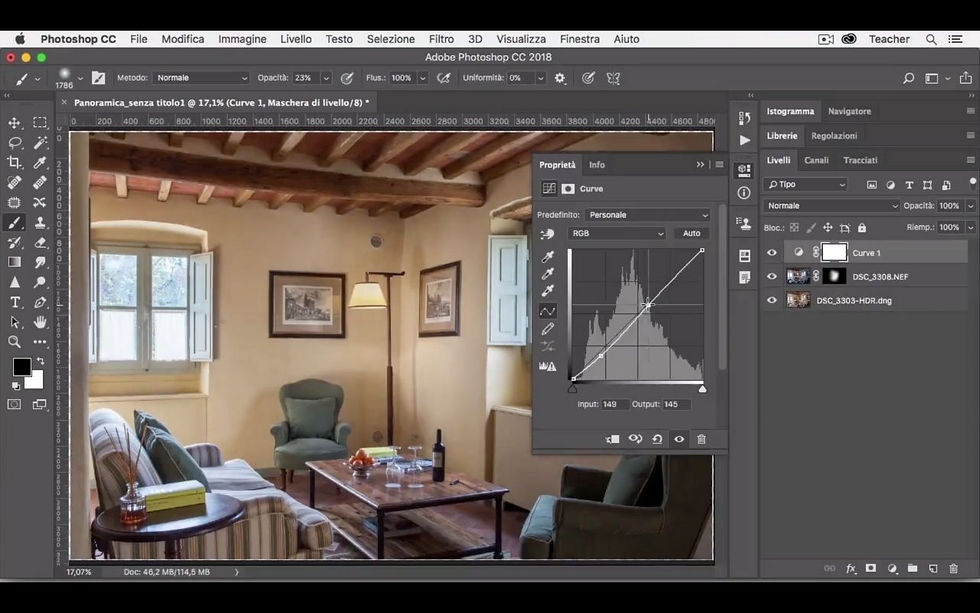
La nostra proposta su misura per te
Et voilà, les jeux sont fait!
Ti assicuriamo che abbiamo fatto più fatica noi a spiegarti per iscritto tutta la procedura di quanta ne possa fare tu seguendo il nostro videocorso...
E se non ci credi beh, mettici alla prova: su Teacher-in-a-Box troverai questo videocorso con due lezioni gratuite subito disponibili, ma anche tanti altri videocorsi dedicati alla creatività digitale e MOLTE chicche per te assolutamente gratuite...
Tantissime videolezioni gratuite di prova e anche qualche videocorso completo!
Vuoi il 10% di sconto sul tuo primo acquisto?
Facile!
Ti ricordiamo che se ti iscrivi alla nostra Newsletter hai diritto subito ad uno sconto del 10% sul tuo primo acquisto su tutti i nostri prodotti (sì, anche sull'abbonamento annuale!) e se lavori nell'istruzione faccelo sapere, abbiamo offerte speciali per te!




Comments